更多下载地址
雨林木风u盘启动diskGenius硬盘快速分区教程?
- 软件介绍
- 软件截图
- 相关软件
- 相关阅读
- 下载地址
雨林木风u盘启动diskGenius硬盘快速分区教程?
记得刚买电脑的时候,装机人员只给系统划了三个分区,这显然是不够的。让他重新装过?没这必要,我们可以自己给硬盘分区。怎样给硬盘分区呢?接下来雨林木风小编就为大家演示怎么使用雨林木风u盘启动盘给硬盘快速分区。
首先,将u盘制成雨林木风u盘启动盘,办法可参考“雨林木风v9.2装机版u盘一键制作详细教程”。
1、将雨林木风u盘启动盘插入主机UsB后置接口,重新开机,屏幕上出现启动画面后连续按快捷键进入主菜单页面,在列表中选择“【02】运行雨林木风win8pE防蓝屏版(新电脑)”,按Enter键确认,如下图所示:
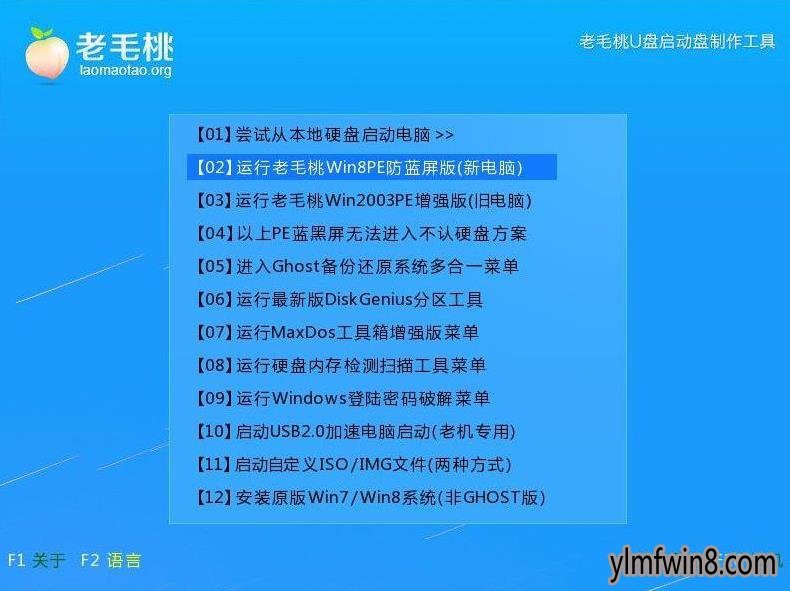
2、在win8pe桌面上双击运行分区工具diskGenius,然后选中整个硬盘,在右键菜单中点击“快速分区”即可,如下图所示:
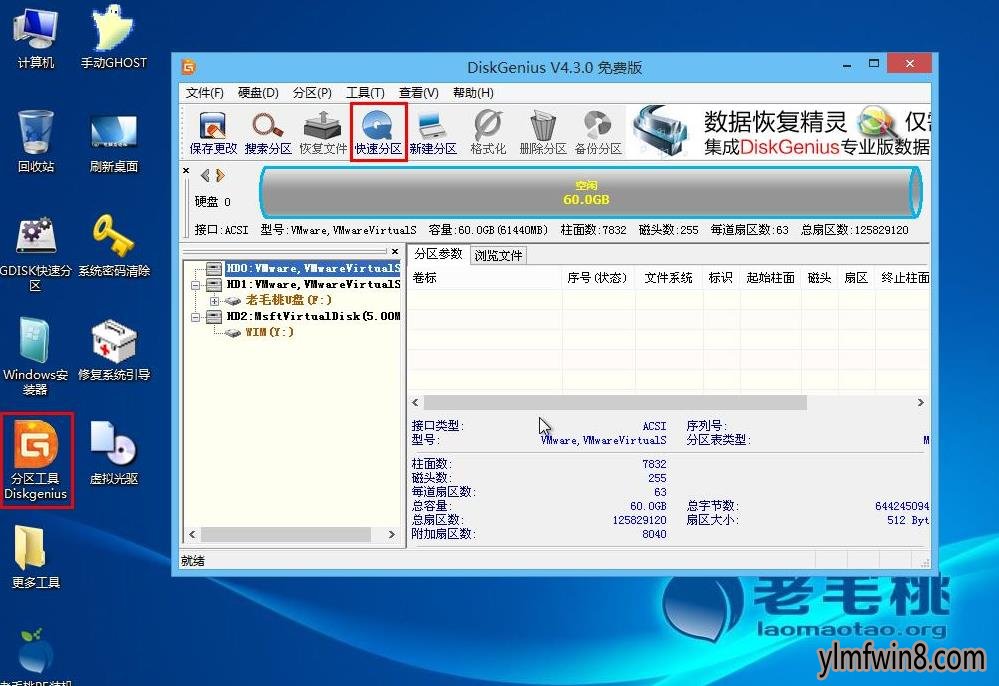
3、随后在设置页面中,输入分区数目、分区容量、表类型等参数,点击“确定”按钮,如下图所示:
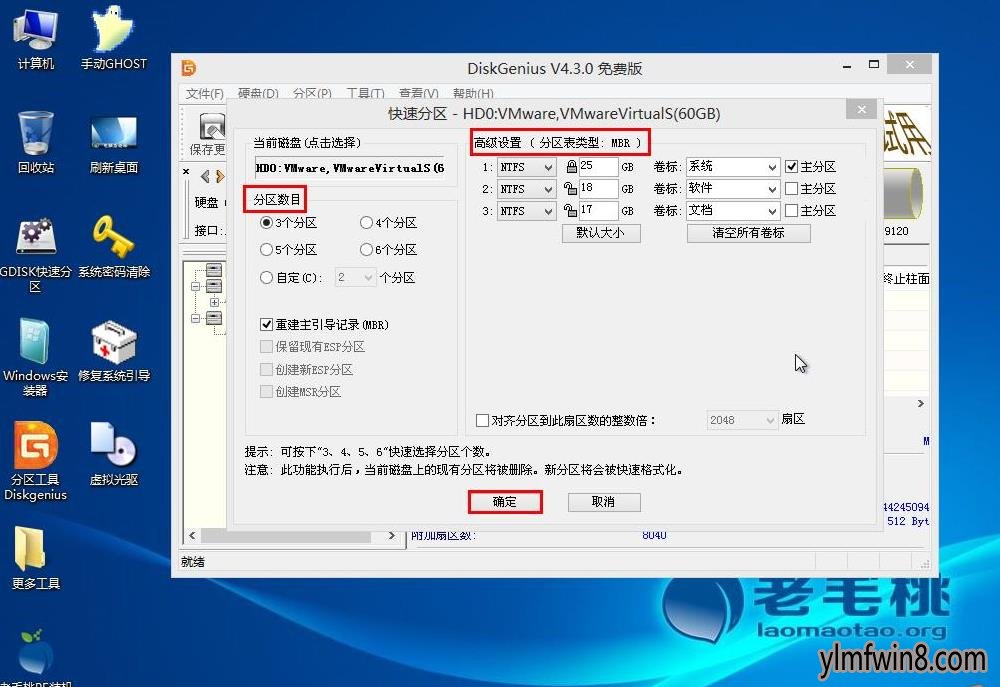
4、不消片刻,硬盘快速分区便可以完成,在磁盘列表中可以看到相应的结果,如下图所示:

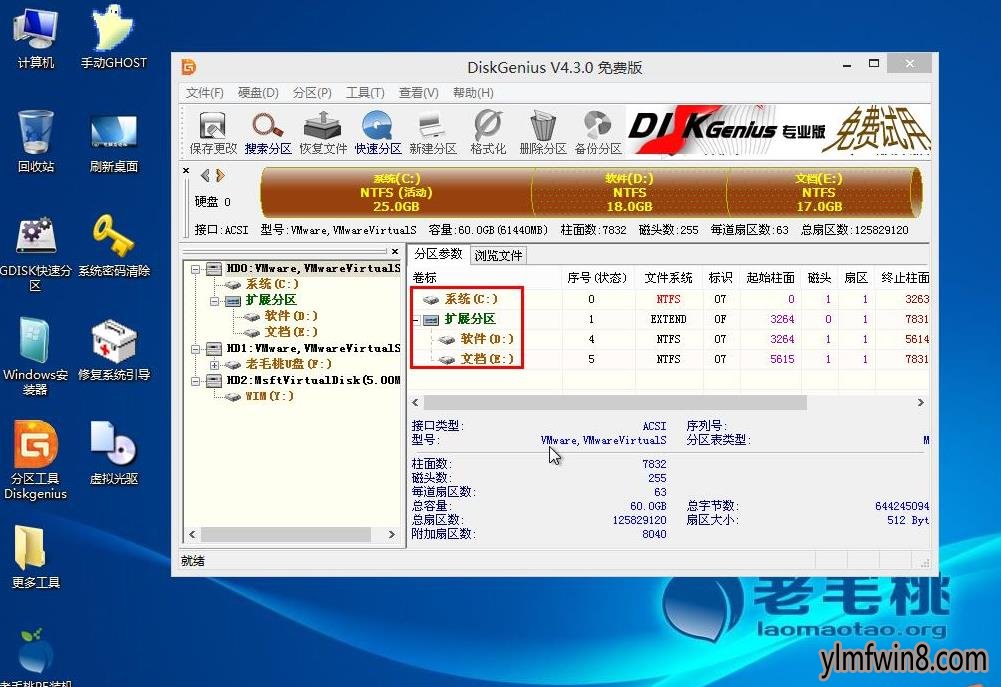
至此,雨林木风u盘启动分区工具diskGenius一键硬盘分区的操作就为大家全部演示完了,通过今天教程的学习,以后若硬盘分区数目不够,通过上面的办法便可以解决问题了。
相关软件
- [绘图处理] 亿图图示10.0v10.0
- [雨林木风XP系统] 雨林木风GHOST XP SP3 完美装机版 V201910
- [雨林木风Win10系统] 雨林木风Ghost Win10x86 全新专业版 2020v03(永久激活)
- [磁盘工具] diskgenius专业版下载v5.4.6.1441
- [磁盘工具] aomei dynamic disk manager下载v2.3
- [U盘工具] winpeiso光盘版下载v4.1
- [雨林木风XP系统] 雨林木风 Ghost XP SP3 装机版 YN9.9 2012年03月更新补
- [雨林木风纯净版] 雨林木风GHOST XP SP3 经典纯净版【v2018.09月】
- [雨林木风Win10系统] 雨林木风 Ghost Win10 32位 企业版 V2018年10月 (绝对激活)
- [磁盘工具] mhdd最新中文版v5.0.7
- 热门手游
- 最新手游
- 本类周排行
- 本类总排行
- 1win8系统windows installer服务拒绝访问如何办
- 2电脑截图快捷键(电脑截屏快捷键大全)XP/win8/win8/win10系统
- 3win8系统休眠后恢复后网络连接不上如何办
- 4win8系统怎么屏蔽浮动的小广告和跳出窗口
- 5win8系统任务栏不显示预览窗口如何办
- 6win8系统在玩游戏的时候怎么快速回到桌面
- 7win8系统菜单关机按钮消失的找回办法
- 8wmiprvse.exe是什么进程?wmiprvse.exe cpu占用高如何禁止
- 9win8系统scardsvr.exe是什么进程?我真的懂scardsvr.exe禁用办法
- 10hkcmd.exe是什么进程?win8下如何禁止hkcmd.exe进程?






